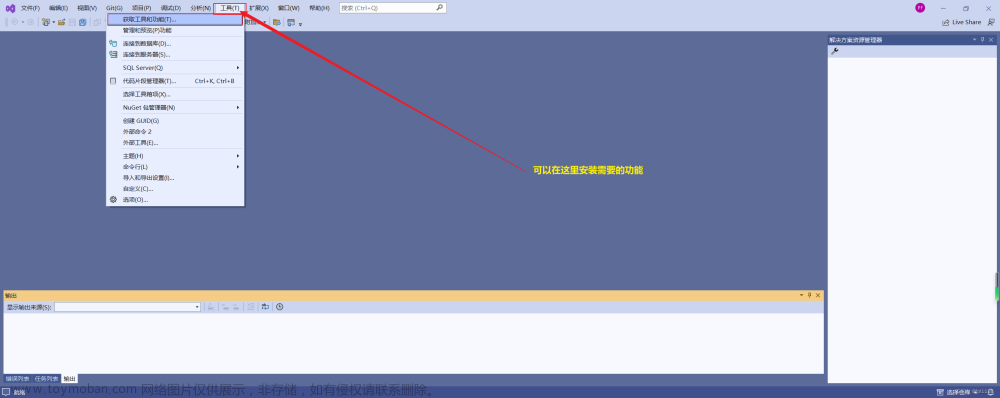一、Android Studio 创建项目后Gradle(构建)项目很慢问题解决
在使用Android Studio创建项目时,会自动从网上下载相关依赖。由于是访问国外服务器,会出现构建项目时下载依赖很慢的问题。为了解决该问题,需要在settings.gradle(或者settings.gradle.kts)配置文件里添加国内镜像仓库地址。

在该文件里添加如下仓库地址:
maven { url=uri("https://maven.aliyun.com/repository/gradle-plugin") }
maven { url=uri("https://maven.aliyun.com/repository/spring-plugin") }
maven { url=uri("https://maven.aliyun.com/repository/public") }
maven { url=uri("https://maven.aliyun.com/repository/google") }
maven { url=uri("https://jitpack.io")}

最后重新加载依赖: 文章来源:https://www.toymoban.com/news/detail-772665.html
文章来源:https://www.toymoban.com/news/detail-772665.html
Android Studio 出现没有安装 Android Emulator Hypervisor Driver (AEHD) 报错
在Android Studio初次安装时,会下载相关组件,一般都会遇到如下报错提示:
这是因为Windows电脑没有配置好相关服务造成的,下面将介绍一个可行的方法,具体可参考如下链接:为Android 模拟器配置硬件加速。
1、首先在任务管理器的性能菜单里查看并确认电脑CPU已开启虚拟化,如图:
2、在控制面板->程序和功能->打开或关闭Windows功能菜单里取消如下勾选,之后重启电脑:
3、下载 Android Emulator hypervisor driver ,解压后,用管理员身份运行 Windows PowerShell 命令行窗口,进入解压路径,运行如下命令:文章来源地址https://www.toymoban.com/news/detail-772665.html
.\silent_install.bat
到了这里,关于Android Studio 常见问题的文章就介绍完了。如果您还想了解更多内容,请在右上角搜索TOY模板网以前的文章或继续浏览下面的相关文章,希望大家以后多多支持TOY模板网!